Fenêtre Ajouter un dossier de destination / Modifier le dossier de destination
Vous pouvez ajouter ou modifier des dossiers de destination pour les images numérisées à partir du panneau de contrôle de l'imprimante et pour les fax reçus.
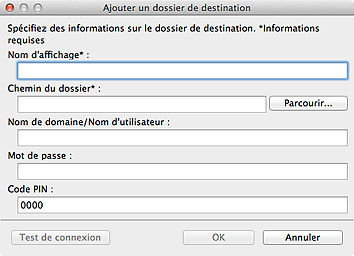
- Nom d'affichage
-
Entrez le nom que vous souhaitez afficher.
 Important
Important- Nom d'affichage est un champ de saisie requis.
- Utilisez uniquement les caractères pouvant être entrés sur le panneau de contrôle de votre imprimante.
- Chemin du dossier
-
Indiquez le dossier de destination pour les données. Cliquez sur Parcourir..., puis sélectionnez le dossier de destination.
 Important
Important- Chemin du dossier est un champ de saisie requis.
- Nom de domaine/Nom d'utilisateur
-
Entrez le nom de domaine et le nom d'utilisateur permettant d'accéder à la destination des données.
 Remarque
Remarque- Si vous ne connaissez pas le nom de domaine ou le nom d'utilisateur, contactez l'administrateur du réseau (serveur).
- Mot de passe
-
Entrez le mot de passe permettant d'accéder à la destination des données.
 Remarque
Remarque- Si vous ne connaissez pas le mot de passe, contactez l'administrateur du réseau (serveur).
- Code PIN
-
Le code PIN est un code de sécurité permettant d'accéder au dossier de destination. Définissez-le pour empêcher tout accès non autorisé au dossier de destination ou la modification des paramètres par une tierce personne.
 Important
Important- Entrez un nombre comportant au moins quatre chiffres.
- La valeur par défaut (0000) est définie. Si vous n'indiquez pas le code PIN, supprimez « 0000 ».
- Lorsque vous définissez le code PIN, veillez à le noter. En effet, vous devrez l'entrer dans certaines circonstances, par exemple pour définir le dossier de destination pour les fax reçus ou pour les données numérisées à partir du panneau de contrôle de l'imprimante.
- Si vous avez oublié le code PIN, supprimez le dossier de Liste des paramètres du dossier de destination, puis ajoutez-le de nouveau.
- Lorsque vous modifiez le dossier de destination, entrez le code PIN que vous avez défini au moment de l'ajout du dossier.
- Test de connexion
-
Cliquez pour vérifier si vous pouvez vous connecter au dossier de destination des données.
 Important
Important-
Vérifiez ce qui suit avant d'exécuter Test de connexion.
- L'imprimante est sous tension
- L'imprimante est connectée au réseau
- L'imprimante n'est utilisée par aucun autre logiciel ou utilisateur
- Aucune erreur n'est affichée sur le panneau de contrôle de l'imprimante
-
- OK
-
Cliquez pour confirmer l'ajout et les modifications.
 Important
Important-
Si vous n'avez pas cliqué sur Test de connexion, l'utilitaire vérifie automatiquement s'il peut se connecter au dossier de destination des données.
Vérifiez ce qui suit avant de cliquer sur OK.
- L'imprimante est sous tension
- L'imprimante est connectée au réseau
- L'imprimante n'est utilisée par aucun autre logiciel ou utilisateur
- Aucune erreur n'est affichée sur le panneau de contrôle de l'imprimante
-

